Speichern vom, Dokumenten auf, Dem usb-speicher – TA Triumph-Adler DC 2430 Benutzerhandbuch
Seite 221: Scan in usb), Dokumente speichern, Hinweis, Dokumentenbox verwenden 6-22, Es können maximal 100 dateien gespeichert werden, Gehen sie dafür wie folgt vor, Tippen sie auf [datei speichern
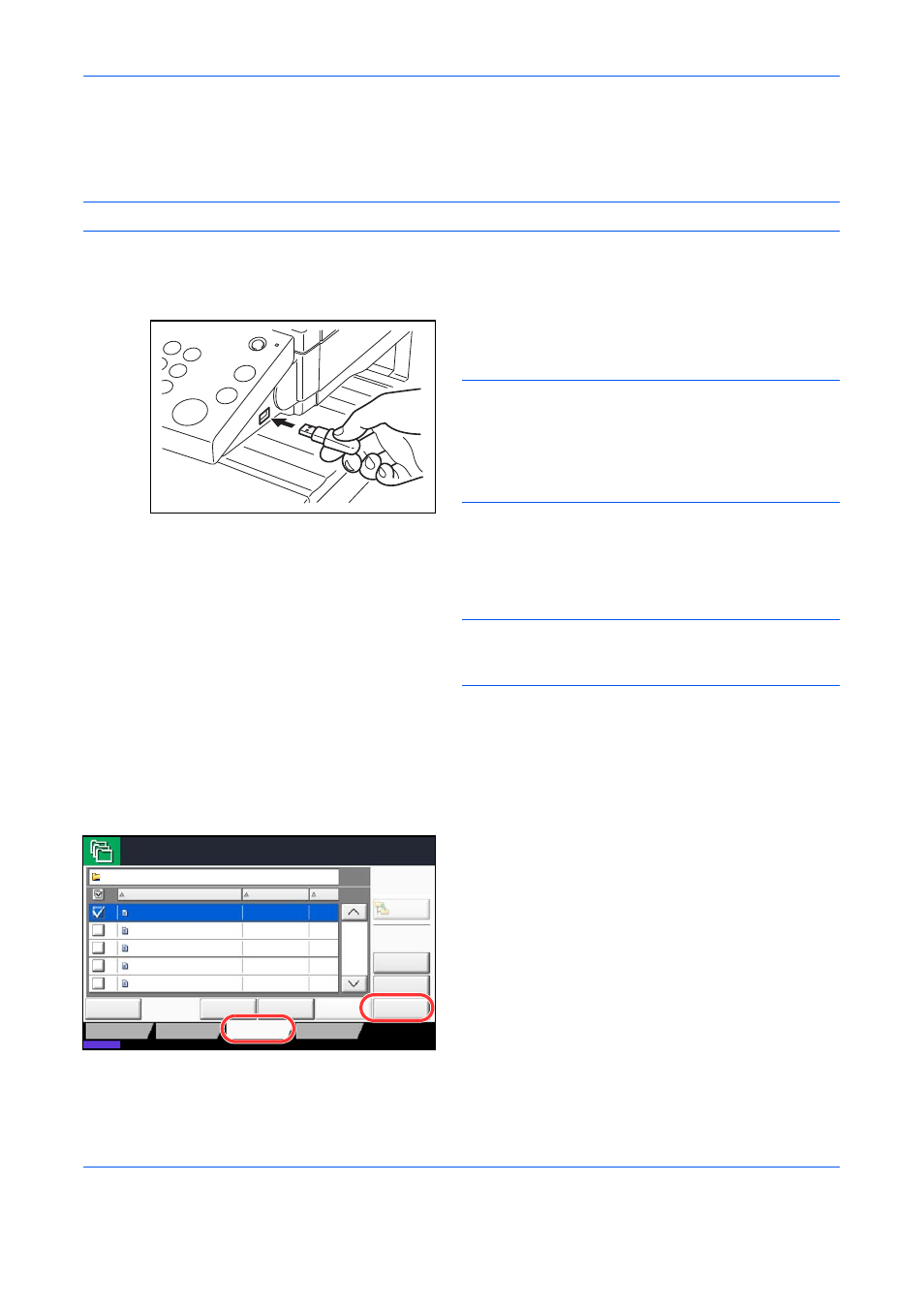
Dokumentenbox verwenden
6-22
Speichern vom Dokumenten auf dem USB-Speicher (Scan in USB)
Sie können gescannte Dokumente auf dem USB-Speicher ablegen. Es können PDF, TIFF, JPEG, XPS oder
hoch-komprimierte PDF Dateien gespeichert werden.
HINWEIS:
Es können maximal 100 Dateien gespeichert werden.
Dokumente speichern
Gehen Sie dafür wie folgt vor.
1
Setzen Sie den USB-Speicher direkt in den
Einschub (A1).
WICHTIG:
Benutzen Sie nur USB-Speicher, die auf
dem System formatiert wurden. Wurde der USB-
Speicher auf einem anderen Gerät formatiert, so kann
die Meldung Externer Speicher nicht formatiert
erscheinen. Zum Formatieren tippen Sie auf
[Formatieren].
2
Das System erkennt den USB-Speicher und zeigt
Externer Speicher wurde erkannt an.
Eventuell
erscheint Dateien werden angezeigt. Tippen Sie
auf [Ja], um diese anzuzeigen.
HINWEIS:
Erscheint die Anzeige nicht, drücken Sie
Dokumentenbox und dann tippen Sie auf [Externer
Speicher].
3
Wählen Sie ein Verzeichnis und die Datei zum
Drucken und tippen Sie auf [Öffnen].
Das System zeigt die ersten drei
Verzeichnisebenen inklusive dem
Hauptverzeichnis an.
4
Tippen Sie auf [Datei speichern].
5
Wählen Sie die Art der Originale, die
Scanaufllösung oder ähnliches aus.
6
Drücken Sie die Taste Start. Die Originale werden
gescannt und auf dem USB-Speicher gespeichert.
Status
08/08/2009 10:10
Externer Speicher.
Detail
Löschen
Speicher-
informationen
001/999
Name
Datum/Zeit
Format
Speicher
entfernen
Dokument
MB
1
Dokument
MB
3
Dokument
MB
4
Dokument
MB
1
Dokument
MB
2
10/10/2008 09:30
10/10/2008 09:40
10/10/2008 09:50
10/10/2008 10:00
10/10/2008 10:05
Externer Speicher
Datei speich.
Öffnen
Anwender-Box
Auftrags-Box
Externer Speicher
FAX-Box
Hoch
1
2
3
4
5